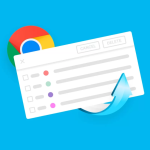Η εκτύπωση πολλών εικόνων σε μία σελίδα είναι ιδιαίτερα χρήσιμη όταν θέλετε να δημιουργήσετε κολάζ ή να εξοικονομήσετε χαρτί και μελάνι. Τα Windows και το macOS προσφέρουν εύκολους τρόπους για να εκτυπώσετε πολλές εικόνες ταυτόχρονα σε μία σελίδα. Ακολουθούν τα βήματα για να το κάνετε και στα δύο λειτουργικά συστήματα.
Εκτύπωση Πολλαπλών Εικόνων σε Μία Σελίδα στα Windows
1. Επιλέξτε τις Εικόνες: Αρχικά, συγκεντρώστε όλες τις εικόνες που θέλετε να εκτυπώσετε στον ίδιο φάκελο για ευκολία. Επιλέξτε τις εικόνες που επιθυμείτε πατώντας το πλήκτρο Ctrl και κάνοντας κλικ σε κάθε εικόνα.
2. Εκκίνηση Εκτύπωσης: Κάντε δεξί κλικ στις επιλεγμένες εικόνες και επιλέξτε Εκτύπωση από το μενού που εμφανίζεται. Αυτό θα ανοίξει το παράθυρο Εκτύπωση Εικόνων.
3. Επιλέξτε Διάταξη Εκτύπωσης: Στο παράθυρο Εκτύπωση Εικόνων, θα δείτε επιλογές για διαφορετικές διατάξεις, όπως 4×6, 3×5, Wallet (πορτοφόλι) και άλλες. Επιλέξτε τη διάταξη που εμφανίζει πολλές εικόνες σε μία σελίδα, όπως το Wallet ή 9×13.
4. Ρυθμίστε την Ποιότητα Εκτύπωσης: Επιλέξτε την επιθυμητή ποιότητα εκτύπωσης από το Options (Επιλογές).
5. Εκτυπώστε: Πατήστε Εκτύπωση για να εκτυπώσετε τις εικόνες στην επιλεγμένη διάταξη.
Με αυτά τα βήματα, οι εικόνες θα εκτυπωθούν στην ίδια σελίδα, σύμφωνα με τη διάταξη που επιλέξατε.
Εκτύπωση Πολλαπλών Εικόνων σε Μία Σελίδα στο macOS
Στα Mac, η εκτύπωση πολλών εικόνων σε μία σελίδα μπορεί να γίνει εύκολα μέσω της εφαρμογής Preview (Προεπισκόπηση).
1. Άνοιγμα των Εικόνων στην Προεπισκόπηση: Επιλέξτε όλες τις εικόνες που θέλετε να εκτυπώσετε. Κάντε δεξί κλικ και επιλέξτε Άνοιγμα με > Προεπισκόπηση.
2. Διαμόρφωση Διάταξης σελίδας: Στην Προεπισκόπηση, επιλέξτε Αρχείο > Εκτύπωση. Στο παράθυρο εκτύπωσης, θα δείτε επιλογές διάταξης.
3. Ορισμός Εικόνων ανά Σελίδα: Επιλέξτε την επιλογή Layout και ορίστε τον αριθμό των εικόνων ανά σελίδα (π.χ., 4 ή 6 ανά σελίδα).
4. Ρυθμίσεις και Προεπισκόπηση: Ρυθμίστε το Μέγεθος χαρτιού και άλλες λεπτομέρειες εκτύπωσης, και κάντε προεπισκόπηση για να βεβαιωθείτε ότι οι εικόνες ταιριάζουν σωστά στη σελίδα.
5. Εκτύπωση: Πατήστε Εκτύπωση για να εκτυπώσετε τις εικόνες σας στην επιλεγμένη διάταξη.
Συμβουλές για Βέλτιστα Αποτελέσματα
– Μέγεθος και Ανάλυση: Ελέγξτε την ανάλυση των εικόνων σας πριν την εκτύπωση για καλύτερη ποιότητα, ειδικά αν εκτυπώνετε μικρές εικόνες σε υψηλή ανάλυση.
– Εξοικονόμηση Μελανιού: Χρησιμοποιήστε τη ρύθμιση «Εξοικονόμηση μελανιού» αν η ποιότητα δεν είναι προτεραιότητα.
– Προσαρμογή Χρωμάτων: Ρυθμίστε τα χρώματα αν χρειάζεται, πριν ξεκινήσετε την εκτύπωση.
Ακολουθώντας αυτά τα βήματα, θα μπορείτε να εκτυπώσετε πολλές εικόνες σε μία σελίδα γρήγορα και εύκολα, είτε χρησιμοποιείτε Windows είτε macOS.